Tabloya naverokê
Di Excel de, em gelek caran bi daneyên mezin re dixebitin. Dema ku em bi van danûstandinên re dixebitin, gelek caran em hewce ne ku daneyên ji gelek pelan bidin hev da ku wan rast analîz bikin. Di vê gotarê de, ez ê 4 awayên bi Excel vebêjim ku daneyên hev bikin ji gelek pelan .
Daxistina Pratîkê Pirtûka Xebatê
Daneyên Ji Gelek Sheets.xlsxBikaranîna VBA ji bo Têkelkirina Daneyên ji Pir Sheets.xlsm
Ev xebata xebatê ye Ez ê ji bo ravekirina rêbazên berhevkirina daneyan ji gelek pelan bikar bînim.di Excel . Li gel Nasnameya Xwendekarê û Nîşeyên wan, çend xwendekarên me hene. Ez ê Nîşeyên ji bo mijarên cihêreng berhev bikim da ku rêbazan rave bikim.
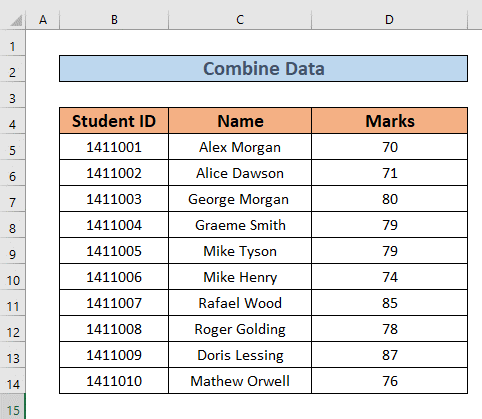
4 Rêbazên Têkelkirina Daneyên Ji Gelek Pelên di Excel de
1. Sepandina Taybetmendiya Hevgirtinê ji bo Têkelkirina Daneyên Ji Pir Pelan
Di vê beşê de, ez ê rave bikim ka meriv çawa bikar tîne Hevgirtin ji bo daneyên hevgirtî . Ez ê bi vê rêbazê Nîşan(yên) yên Fîzîk û Math lê zêde bikim.
GAV:
➤ Biçin Pelhevkirina xebatê . Hilbijêre D5 .
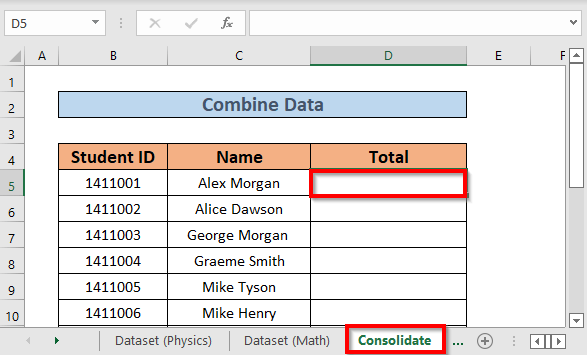
➤ Piştre herin tabloya Daneyên > ;> hilbijêre Amûrên daneyan >> Hilbijêre Tevhevkirin .

A qutiya diyalogê ya Tevhevkirin dêxuya bibe.
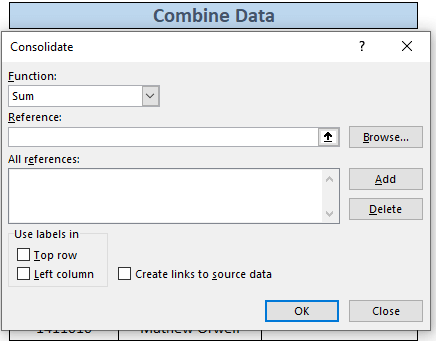
➤ Pêşkêşiya Fonksiyon wekî xwe bihêle ji ber ku hûn dixwazin nîşanan berhev bikin.
➤ Niha hûn hewce ne ku Çavkanî lê zêde bikin. Biçe Dataset (Fîzîk) berga xebatê >> hilbijêre range D5:D14 >> Lê zêde bike hilbijêre. 
➤ Excel dê referansê zêde bike. Bi heman awayî, referansê ji bo range D5:D14 ji Dataset (Math) pirtûka xebatê saz bike.

➤ Piştre OK bikirtînin. Excel dê wan hev bike û hevok wekî encam vegerîne.
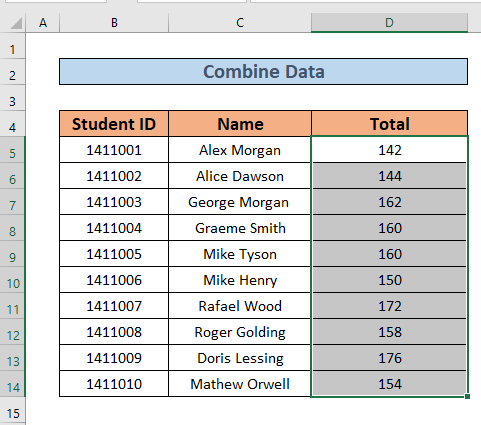
Zêdetir Bixwîne: Meriv çawa Daneyên di Excel-ê de ji Pir Karûbaran (3 Awayî) yekdeng dike
2. Bikaranîna Hêzê Query ji bo Daneyên Ji Pir Pelgeyan Tevhev Bikin
Naha em ê bibînin meriv çawa daneyên ji çend pelan bi karanîna PowerQuery berhev dike. Ez ê di vê rewşê de ji bo du beşan ( A & B ) Nîşan(yên) ya Fîzîk bi hev re bikim. Di vê rewşê de pêwîstek heye. Divê danehev di forma Tablo de be.
GAV-1: AVAKIRINA MASELÊ
➤ Hilbijartina range B4:D14 .
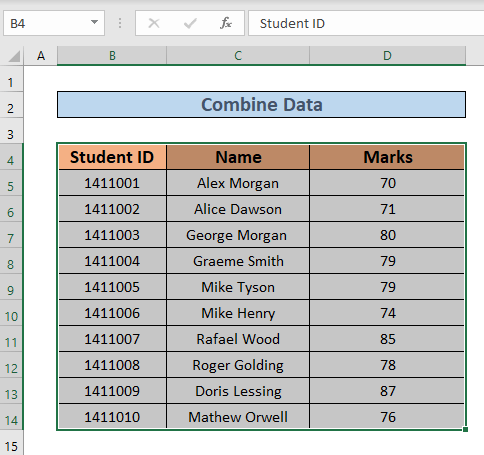
➤ Pel bike CTRL + T . Tabloyê biafirîne qutiya diyalogê dê derkeve holê. OK bikirtînin.

Excel dê tabloyê çêbike.
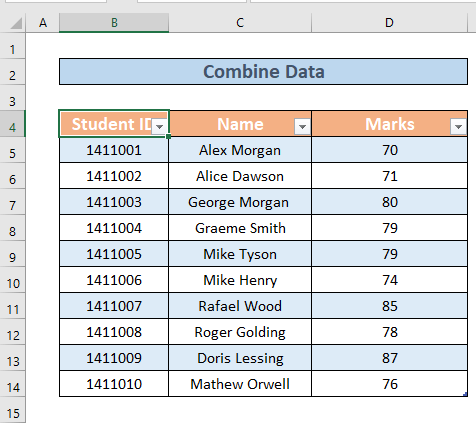
➤ Niha ez ê navê tabloyê biguherim. Ji bo vê yekê, herin tabloya Sêwirana Tabloyê û navê tabloya xwe biguherînin.
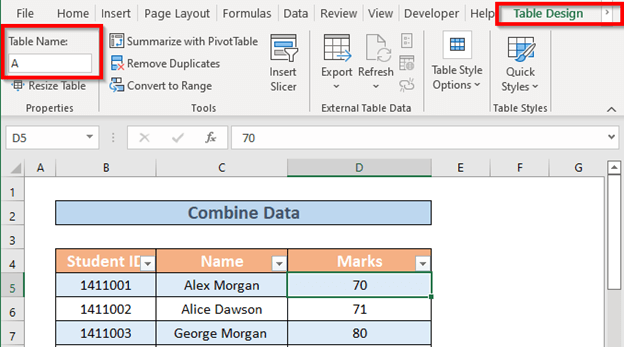
Bi heman awayî, tabloyan çêbikin ji bo danûstandinên din .
GAV-2: DANÊ HEV BIKE
➤ Here Daneyên tab >> hilbijêre Daneyên Bistîne >> hilbijêre Ji Çavkaniyên Din >> Hilbijêre Pirsa Vala
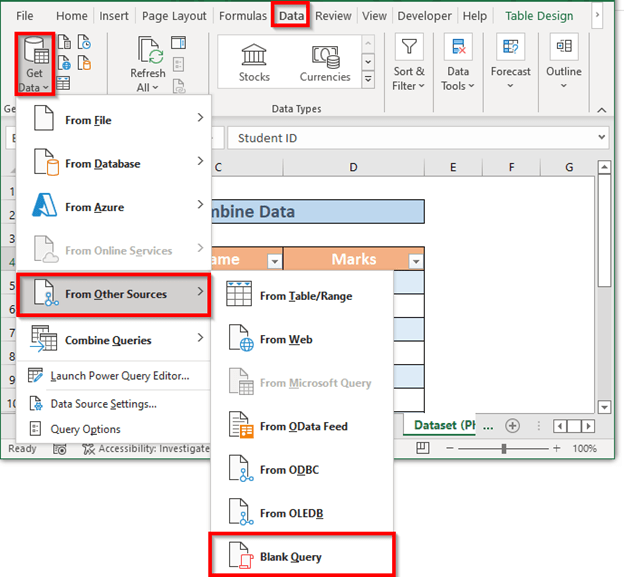
Edîtorê Hêza Query pace dê xuya bibe. Di barika formulê de, formula binivîse:
=Excel.CurrentWorkbook() 
➤ Çape bike ENTER . Excel dê tabloyan di pirtûka weya xebatê de nîşan bide.

➤ Paşê, bikirtînin tîra duserî (li wêneyê binêre).

➤ Paşê, stûnên yên ku hûn dixwazin bihev bikin hilbijêrin. Ez ê hemûyan bigihînim hev.
➤ Navê stûna orîjînal wekî pêşgir bikar bînin bê nîşan bihêlin. Dûv re OK bikirtînin.

Excel dê danûstandin bicivîne.
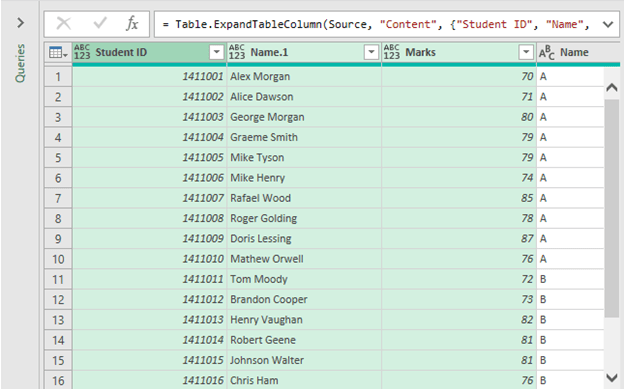
➤ Niha, Girtî & Barkirin .
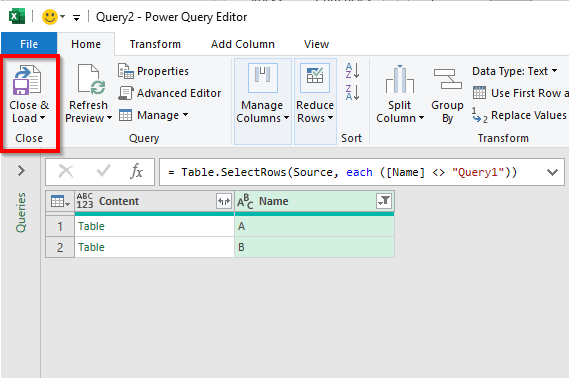
Excel dê tabloya ya nû çêbike ku danûstandinên daneyan bigihîne hev.
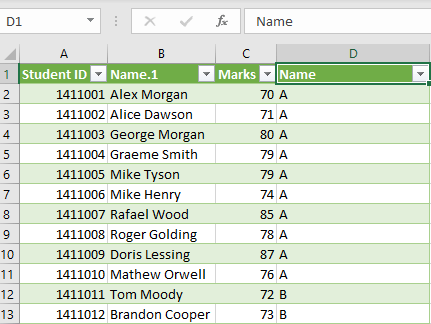
➤ Biguherîne Nav stûna . Ez ê gazî vê bikim Beş .
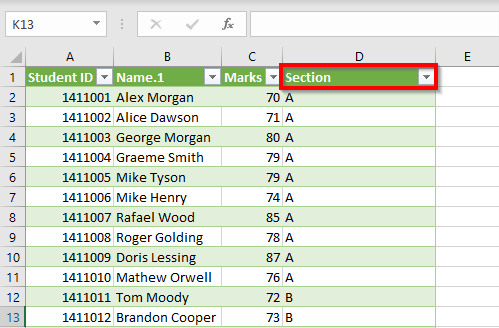
BÊŞÎ:
Dema hûn rêbaza jorîn bikar tînin, dibe ku hûn bi pirsgirêkekê re rû bi rû bibin.
Navê tabloya me ya nû Query1 e ku ji 21 rêzan pêk tê di nav de sernivîsên .
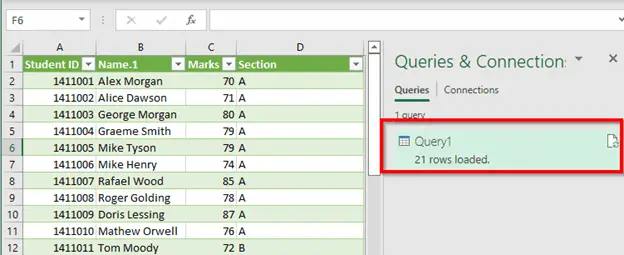
➤ Niha rast-klîk bikin mişka xwe bikin da ku Menûya Têkelê derkeve holê. Dûv re Nûvekirin bikirtînin.
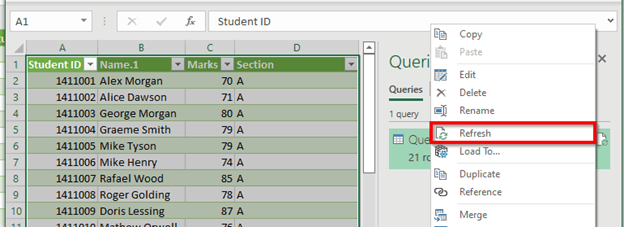
Dema ku hûn teze bikin , hûn ê bibînin ku hejmara rêz hatiye guhertin. ber 41 . Ji ber ku Query1 bixwe tabloyek e û wekî input dixebite.

Ji bo çareserkirina vê pirsgirêkê, gavan bişopînin.
➤ Biçe drop-down ya Navê stûnê (binihêre wêne)

➤ Paşê here ji bo Parzeyên Nivîsarê >> Hilbijêre Tê nahewîne .
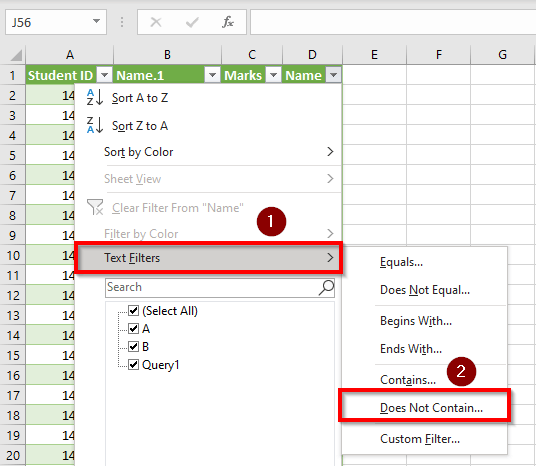
Fîltera Xweseriya Xweser pencereya wê vebe.
➤ Query1 di qutiya de binivîsin (wêneyê binêre). Dûv re OK bikirtînin.
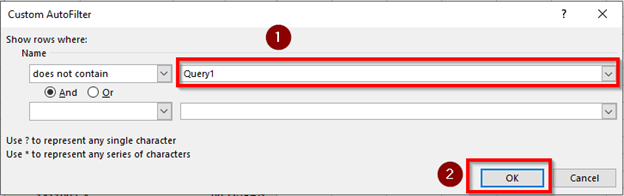
Vê carê, rêzên yên ku navê wan Query1 ne nayên dîtin. tevî ku hûn danûstandin nû bikin.

20 rêz niha têne barkirin ji ber ku Excel vê carê sernivîsê nahesibîne.
Xwendinên bi vî rengî
- Çawa du grafikên rêzê di nav de tê hev kirin Excel (3 Rêbaz)
- Di Excel de Du Grafikan Bihev Bikin (2 Rêbaz)
- Meriv çawa Grafikan Di Excel de Tevhev Bike (Gavek-gav Rêbername)
- Gelek Pelên Excel-ê di Yek Pelê de (4 Rêbaz) Bi hev re bikin
- Meriv çawa Stûnan di Excel de (4 Awayî) bike yek
3. Bikaranîna VBA-yê ji bo berhevkirina daneyan ji pir pelan
Niha ez ê makroya VBA ji bo daneyên berhevkirinê ji bicîh bikim. gelek pel . Bifikirin ku pirtûka weya xebatê du pelên xebatê , Daneyên ( Fîzîk_A ) û Daneyên ( Fîzîk_B ) hene>) û hûn ê dane ji van daneyên bixin nav karxebata nû bi navê Pêvekirin .
GAV:
➤ Biçe tabê Pêşvebir >> Hilbijêre Visual Bingehîn

➤ Paşê herin tabloya Têxistin >> Modul
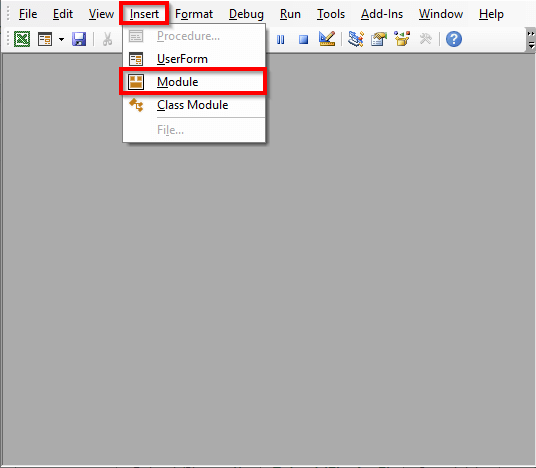
Pencerek modul dê derkeve holê. Niha koda jêrîn binivîsin.
1490
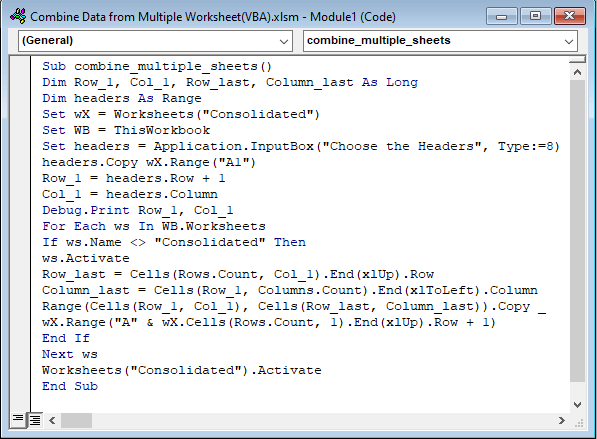
Li vir, min Pêvajoya Binesaziyê bi navê Combine_multiple_sheets çêkir. . Min guherbarên Row_1 , Col_1 , Row_last , û Column_last bi karanîna Dim gotin girtin. 2> û wX wekî pelgeya xebatê Hevvegirtî bi karanîna daxuyaniya Set destnîşan bike.
Herwiha, min qutiyek peyama têketinê bi karanîna bikar anî. Application.InputBox bi gotina "Sernivîsan hilbijêrin" .
Piştre, min For loop sepand û <1 diyar kir>Rew_1 û Col_1 bi taybetmendiya headers.range bikar tînin.
➤ Paşê pêl F5 bikin da ku bernameyê bimeşînin. Excel dê danûstandineke hevgirtî biafirîne .
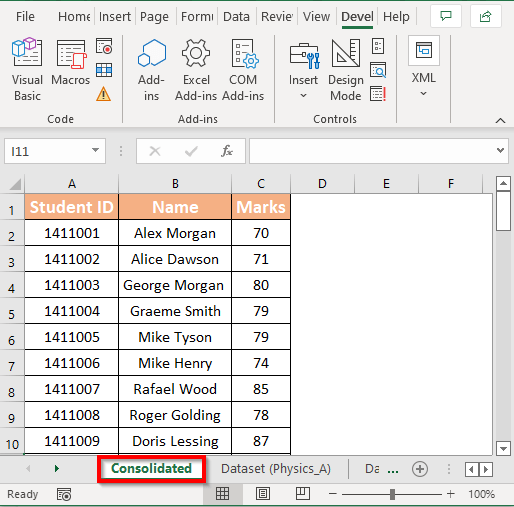
BALKÊŞÎ:
Ji kerema xwe bi bîr bîne ku ev koda VBA dê hemî pelên yên di pirtûka weya xebatê de berdest in li hev bike. Ji ber vê yekê divê hûn tenê wan karpelên yên daneyên yên ku hûn ê berhev bikin hebin.
Bixwîne: Meriv çawa di Excel-ê de bi VBA-yê re (2 Away) Gelek Rûpelan Di Yek Pelê de Yek Dike
4. Sepandina Fonksiyona VLOOKUP-ê ji bo Komkirina Daneyên Ji Pir Pelan
Bifikirin, min karxebat bi navê " Nav " ku li min heyenavên hin xwendekaran û yê din jî bi navê " Marks ". Ji bo afirandina pelgeya Encam ya rast, divê ez hev bikim . Ez ê wiya bi karanîna fonksiyona VLOOKUP bikim.
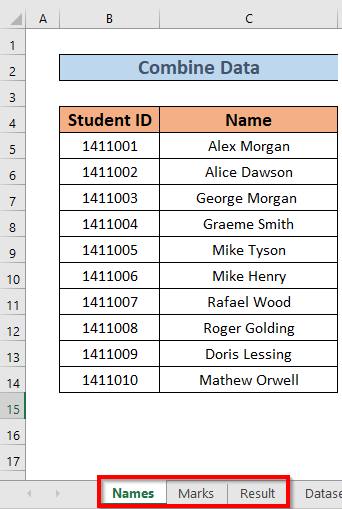
GAV:
➤ <1 nû biafirîne>stûna Nîşan dike li rastê Nav .

➤ Piştre, biçin D5 û formula jêrîn binivîsin
=VLOOKUP(B5,Marks!B4:C14,2) 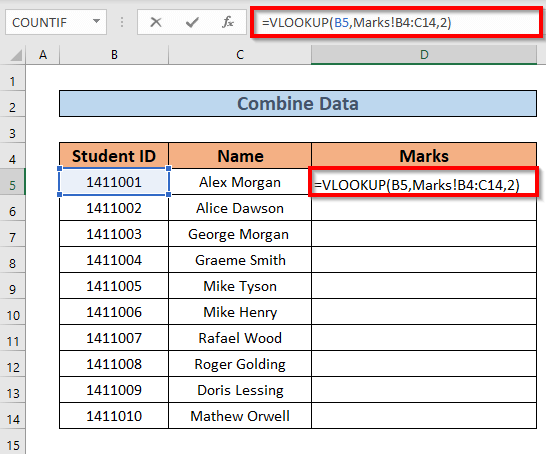
Li vir, min destnîşan kir nirxa lêgerînê B5 û array B4:C14 ji Pelê nîşanan e. col_ind_num 2 e ku ez nîşanan dixwazim .
➤ Niha ENTER bitikîne. Excel dê encamê vegerîne.
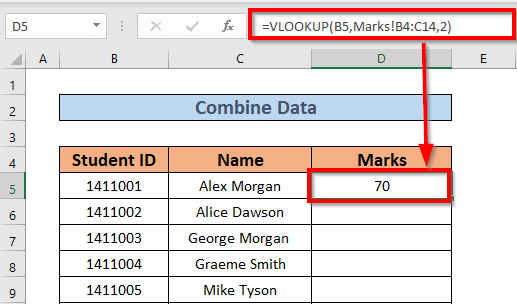
➤ Paşê Dîgira Destê heta Têjkirina Xweser heta <1 bikar bînin>D14 . Excel dê nîşaneyên ji Pelgeya xebatê Nîşanan bike .

Zêdetir Bixwîne: Çawa Ji bo Pevgirêdana Pelên di Excel de (6 Rêyên Herî Hêsan)
Pirtûka Xebatê ya Pratîkê
Pêkanîna rêbazên hevhevkirina daneyan ji çend pelan . Ji ber vê yekê min ji we re bernameyeke pratîkê girêda.
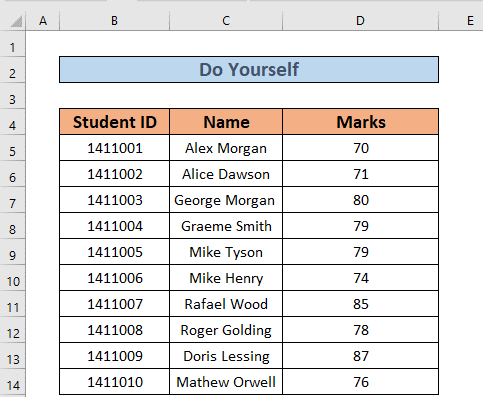
Encam
Di vê gotarê de, min 4 awayên di Excel de ji bo daneyên bihevrekirin ji gelek pelan . Ez hêvî dikim ku ev ê sûdê bide we. Û di dawiyê de, heke we her cûre pêşniyar, raman, an bertekên we hebin ji kerema xwe li jêr şîrove bikin.

